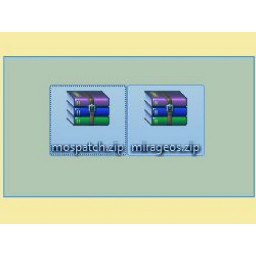Acer Aspire S3-951-6432 Замена материнской платы

Шаг 1
Держа его закрытым, переверните ноутбук вверх дном.
С помощью отвертки Phillips # 0 удалите двенадцать 5-миллиметровых винтов, которые крепят ноутбук вместе.
Вставьте пластиковый инструмент открытия между пластиковыми корпусами, чтобы потянуть нижнюю крышку ноутбука вверх.
Шаг 2
Найдите жесткий диск, который является черным прямоугольным объектом чуть выше батареи.
Шаг 3
Отсоедините восемь кабелей, которые подключаются непосредственно к материнской плате.
Шаг 4
Найдите шесть кабелей, которые подключены к материнской плате. Кабель с белой полосой расположен под кабелем с оранжевой полосой.
Используя пластиковый инструмент открытия с одной стороны и ноготь с другой, отожмите каждый кабель из гнезда.
Шаг 5
Поднимите серебряный и желтый кабель рядом с жестким диском с помощью spudger.
Шаг 6
С помощью крестообразной отвертки № 0 выкрутите единственный 3-миллиметровый винт, удерживающий материнскую плату на месте.
Используя боковые стороны материнской платы, вытащите материнскую плату из корпуса.
Шаг 7
С помощью крестообразной отвертки № 0 выверните два 5-миллиметровых винта, которые расположены над длинным черным куском батареи.
Шаг 8
Под желтым кабелем есть еще один серый и черный кабель.
Используйте свои ногти, чтобы вытащить серый и черный кабель из разъема.
Шаг 9
Найдите два динамика для этого ноутбука, которые подключены над аккумулятором тонким красным шнуром.
С помощью отвертки Phillips # 0 выкрутите два винта 3 мм, удерживающих левый динамик на месте.
Потяните левый динамик вверх вместе с красным шнуром и оставьте его справа.
Шаг 10
Потяните за синюю защелку рядом с жестким диском, чтобы снять разъем для материнской платы.
Шаг 11
Не сгибая его, поднимите всю батарею (как длинный черный, так и прямоугольный синий) прямо вверх. Поместите это в одну сторону.
Шаг 12
С помощью крестообразной отвертки № 0 снимите один 3-миллиметровый винт с верхней части салазок жесткого диска.
Поднимите прямоугольный язычок, чтобы вытащить жесткий диск из ноутбука.
Комментарии
Пока еще нет ниодного комментария, оставьте комментарий первым!
Также вас могут заинтересовать
Вам могут помочь


Nicom